Já aconteceu com você acordar de manhã e abrir seu e-mail do Outlook apenas para descobrir que a exibição do e-mail do Outlook mudou?
Se sim, então você não é o único com esse problema. Existem milhares de usuários do Outlook que enfrentam o mesmo problema.
Para algumas pessoas, uma alteração na visualização do e-mail não interromperá o fluxo de trabalho. No entanto, todos podem não se sentir da mesma maneira.
Alguns usuários do Outlook podem considerá-lo perturbador e irritante, afetando sua produtividade e atenção.
Portanto, eles continuam pesquisando, como alterar a exibição de e-mail do Outlook de volta ao normal?”
Neste blog, discutiremos algumas soluções rápidas e verificadas para o problema “Visualização de e-mail do Outlook alterada”.
Mas primeiro, dê uma olhada nos motivos que podem ser responsáveis por esse problema de e-mail do Outlook.
Razões para “Visualização de e-mail do Outlook alterada”
O correio do Outlook oferece diferentes visualizações para seus usuários para visualizar e-mails. Vários fatores podem ser responsáveis por este problema, incluindo os seguintes:
Aplicativo desatualizado
A Microsoft atualiza constantemente a interface do usuário (IU) de seus aplicativos, como o Outlook, para dar uma nova aparência e resolver bugs conhecidos. Além disso, as atualizações abordam quaisquer brechas de segurança conhecidas.
Portanto, os especialistas aconselham os usuários do Outlook a manter seus aplicativos atualizados. Um aplicativo Outlook desatualizado pode causar vários problemas, como alteração de exibição de email. Além disso, os aplicativos antigos do Outlook têm uma interface de usuário de aparência estranha e você pode não gostar.
Corrupção de perfil de usuário
A corrupção do perfil de usuário do Outlook também pode ser responsável pelo problema “Visualização de e-mail do Outlook alterada”. Se o perfil do usuário for corrompido, o Outlook poderá alterar a exibição por conta própria.
Aplicativos de terceiros
Cada usuário usa vários aplicativos em seu computador. Alguns aplicativos de terceiros também podem ser responsáveis por esse problema do Outlook. Caso você tenha instalado alguns aplicativos recentemente, eles podem ser os possíveis culpados.
Alterações realizadas pelo usuário
Isso mesmo. Você pode ter mudado inadvertidamente a exibição de e-mail e esquecido. Nesse caso, nada além de você é responsável pela exibição alterada do e-mail do Outlook.
Independentemente do motivo, a “visão de e-mail do Outlook alterada” é um erro ou experiência comum que os usuários de e-mail do Outlook relatam com frequência. Encontre abaixo as melhores e mais fáceis correções que você pode experimentar agora mesmo:
Melhores métodos para corrigir o problema “Visualização de e-mail do Outlook alterada”
Método 1: redefinir no menu Exibir
O aplicativo Microsoft Outlook vem com um botão de redefinição dedicado para retornar às configurações padrão de exibição de e-mail. Se a visualização do e-mail do Outlook mudou, esta é a primeira coisa que você deve fazer seguindo as etapas abaixo:
- Abra o aplicativo Outlook no seu computador.
- Selecione os Visualizar aba.
- Clique no Redefinir vista.
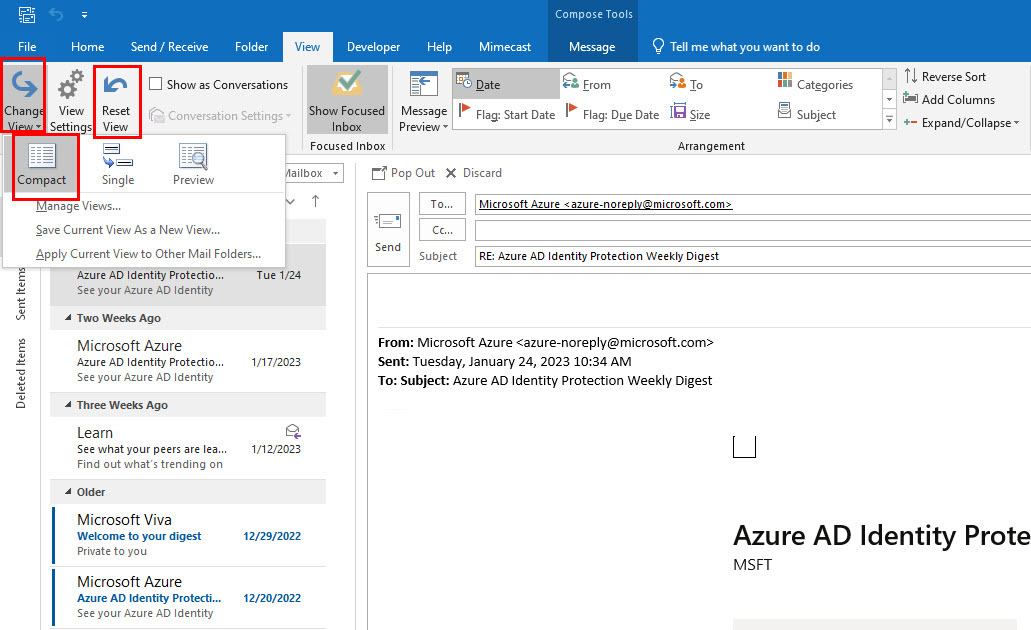
- Se você não vir alterações depois de clicar nesse botão, tente clicar no botão Seta suspensa Alterar visualização na mesma aba.
- Haverá três opções disponíveis: Compactar, Solteiro, e Visualização.
- Escolha o Compactar opção.
- É isso. A visualização do e-mail será alterada para a padrão.
- Se você perceber que a visualização de outras pastas de e-mail também mudou, você pode clicar na opção Aplicar a visualização atual a outras pastas de correio ter um Visualização de e-mail compacta para outras pastas.
Método 2: Criar um novo perfil do Outlook
Conforme mencionado anteriormente, a corrupção do perfil do Outlook pode alterar a alteração da exibição do email. Portanto, você também pode criar um novo perfil do Outlook para corrigir esse problema.
Quando há um novo perfil, ele contém todas as configurações padrão do Outlook, incluindo o layout de exibição.
Siga estas etapas para criar um novo perfil no Outlook:
- Navegue até o Painel de controle do seu computador Windows, digitando-o no Procurar.
- Selecione os Correspondência opção.
- Configuração de Email – Outlook janela será aberta.
- Aqui, clique no Mostrar perfis… botão.
- No Em geral guia, você verá a lista de perfis existentes.
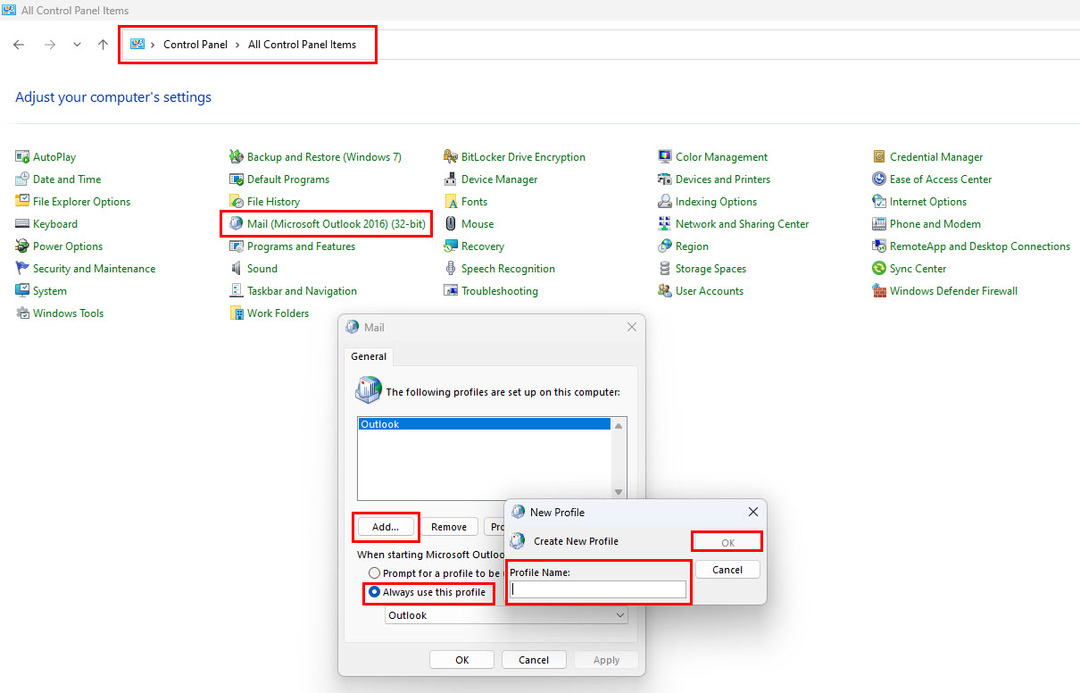
- Sob os nomes dos perfis, há um Adicionar botão que você precisa clicar.
- Use um nome diferente para criar um novo perfil e clique em OK.
- Inclua as credenciais e detalhes necessários antes de clicar em OK de novo.
- Como o perfil recém-criado é listado, clique nele usando o cursor.
- Certifique-se de que o botão de opção para Sempre use este perfil opção está selecionada.
- Clique no Aplicar botão e você obtém um novo perfil do Outlook com a visualização de e-mail padrão.
Método 3: Redefinir por meio do comando Executar
Outra maneira rápida e fácil de corrigir a exibição de e-mail do Outlook é executando um comando. Os usuários do Windows podem redefinir rapidamente as exibições do Outlook de volta ao padrão usando este método.
Execute estas etapas para aplicar esta técnica com êxito. Mas antes de começar, verifique se o aplicativo Outlook não está em execução no seu computador.
- Enquanto estiver na tela da área de trabalho do computador, pressione o botão janelas + R chaves juntas.
- Digite o seguinte comando Executar do Windows copiando a sintaxe e colando-a no campo em branco próximo a Abrir.
outlook.exe /cleanviews
- Acerte o Digitar chave.

- Você verá seu aplicativo Outlook abrindo automaticamente. Todas as exibições personalizadas serão definidas como padrão, incluindo a exibição de e-mail.
Método 4. Desabilitar suplementos do Outlook
Se você vir a exibição de e-mail sendo alterada repetidamente, alguns suplementos ou extensões corrompidos ou com defeito podem ser os culpados pela alteração na exibição do Outlook.
Desativar os suplementos do Outlook pode resolver esse problema. Aqui está o que você precisa fazer:
- Abra o Outlook.
- Clique no Arquivo aba.
- Vá para o canto inferior esquerdo para selecionar Opções.
- Uma nova janela se abrirá.
- Escolher Suplementos opção no painel esquerdo.

- Na parte inferior, encontra-se o Gerenciar seção.
- Abra o menu suspenso e selecione Suplementos COM antes de bater no Ir botão.
- Uma lista de suplementos instalados será aberta.
- Desmarque todos para desativá-los.
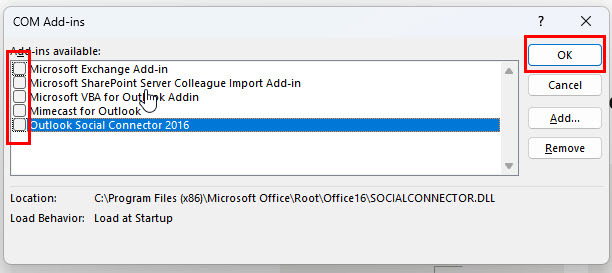
- Clique no OK botão.
- Reinicie o Outlook para ver se o problema foi resolvido.
- Se isso não resolver o problema, outra coisa pode ser responsável pelo problema "Visualização de e-mail do Outlook alterada".
- Agora, você pode acessar a lista de suplementos e verificá-los para habilitá-los novamente.
Método 5: Atualize o Microsoft Outlook
Se você estiver usando uma versão desatualizada versão do Outlook, você pode notar alguns problemas com o layout de exibição.
Mesmo depois de tentar os métodos acima, o problema pode retornar se você não tiver a versão mais recente do Outlook.
Portanto, tente estas etapas para obter a versão mais recente do Outlook e, assim, evitar vários bugs e problemas, incluindo “Visualização de e-mail do Outlook alterada”.
- Abra seu aplicativo Outlook em um computador com Windows.
- Selecione os Arquivo aba.
- Escolha o Opção de conta do Office do painel esquerdo.
- Do lado esquerdo do Ícone de atualizações do Office, haverá Opções de atualização.
- Clique no menu suspenso.
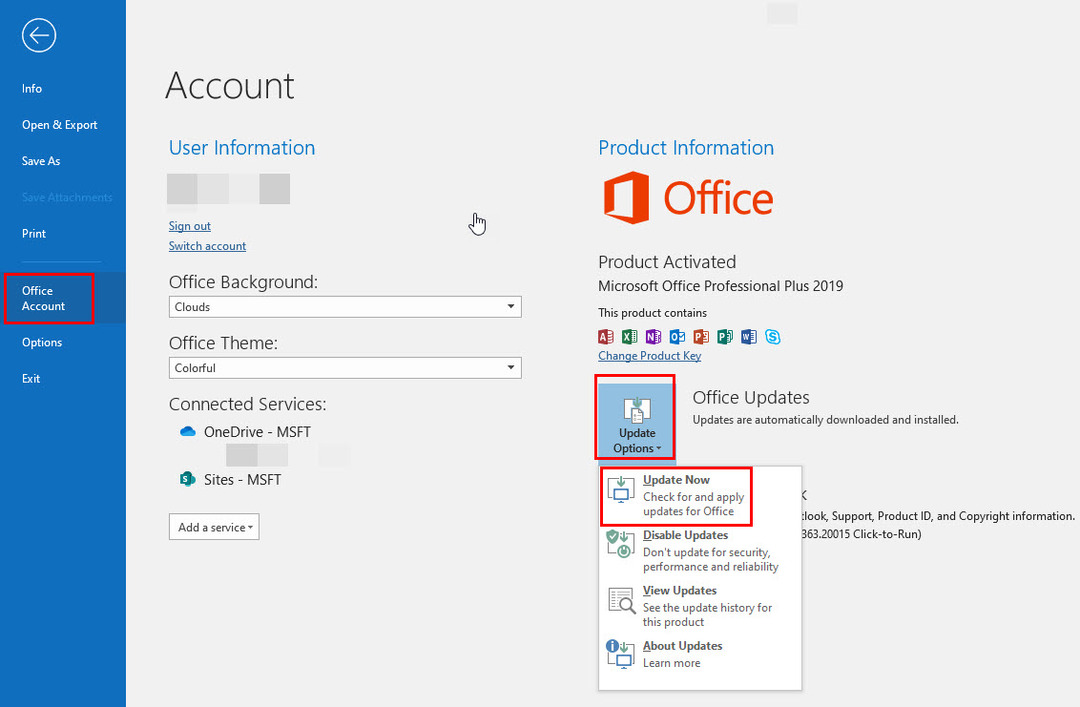
- Se o Opção Atualizar agora está disponível, clique nele.
- O Microsoft Office procurará uma atualização automaticamente e a baixará.
- Quando a atualização estiver concluída, reinicie o Outlook.
- A exibição de e-mail do Outlook voltará ao padrão.
Conclusão
“Visualização de e-mail do Outlook alterada” é um problema que pode afetar qualquer usuário do Outlook por vários motivos.
Se você é um deles e a exibição alterada do Outlook está causando problemas, este artigo tem a resposta para "por que minha exibição do Outlook mudou".
Aqui, discutimos alguns métodos comprovados para corrigir o problema “Visualização de e-mail do Outlook alterada”. Conte-nos nos comentários qual dessas técnicas funcionou para você.
Você também pode aprender sobre criando uma lista de distribuição no Outlook e agendando um e-mail no Outlook.